Netflix 無法在 iPhone 中以高清模式播放影片:修復
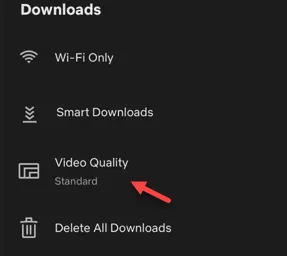
如果您甚至無法在 iPhone 上以高清模式觀看視頻,那麼擁有 Netflix Premium 套餐有什麼好處呢?通常情況下,您的 iPhone 應該可以毫無問題地播放 Netflix 影片。但是,如果您無法以高清模式播放此類視頻,您可以自行修復。
修復 1 – 更改影片品質
與 Hulu 或 Amazon Prime 等其他 OTT 平台不同,您無法直接從視訊來源控制視訊品質。因此,您必須從 Netflix 應用程式更改影片品質。
步驟 1 –首先,打開Netflix應用程式。
步驟 2 –在底部,您將找到「我的個人資料」部分。去那裡。
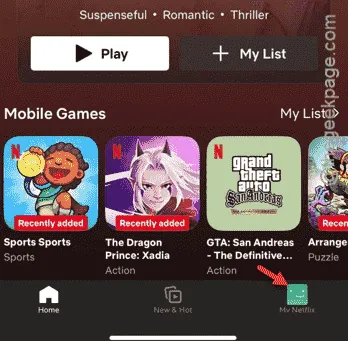
步驟 3 –點選右上角的三欄按鈕。
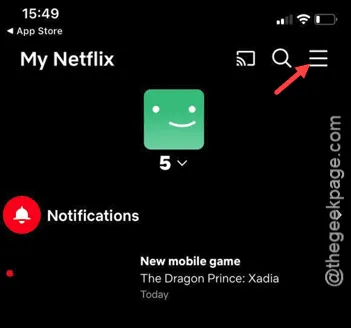
步驟 4 –接下來,開啟「應用程式設定」以開啟 Netflix 設定。
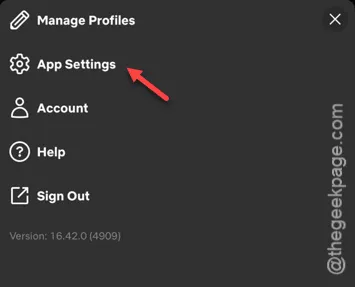
步驟 5 –開啟 Netflix 設定後,開啟「影片品質」選項。
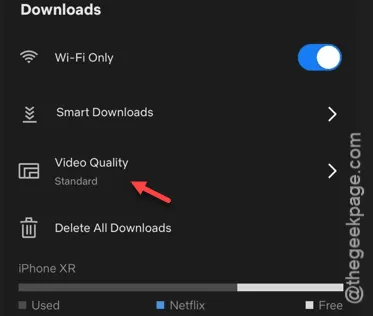
步驟 6 –將其設定為「更高」設定。
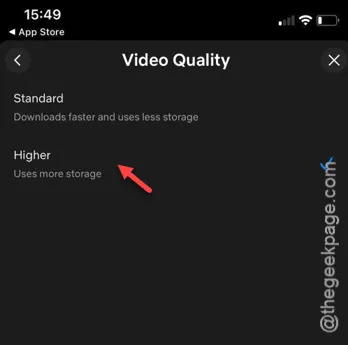
將影片設定設為「更高」模式後,您可以解決您遇到的 Netflix 播放問題。返回 Netflix 應用程式並播放最近觀看的任何電影或影片。
請檢查影片品質是否有明顯改善。
修復 2 – 變更行動數據設置
通常,Netflix 會將視訊品質降低為 SD 格式,以減少行動數據的使用。
步驟 1 –如果您已關閉Netflix應用程序,則必須將其開啟。
步驟 2 –接下來,進入Netflix 應用程式上的「我的個人資料」設定。
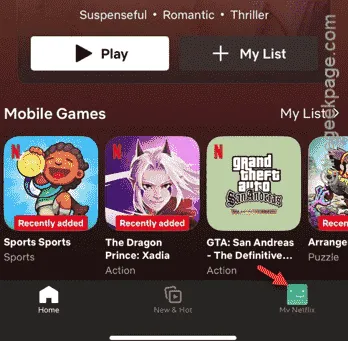
步驟 3 –接下來,再點選三欄按鈕。
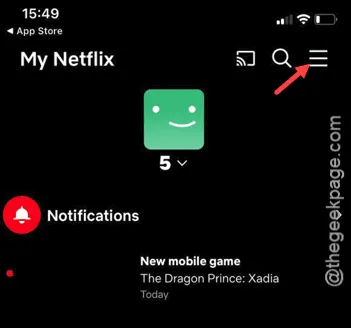
步驟 4 –稍後,點擊「應用程式設定」標籤。
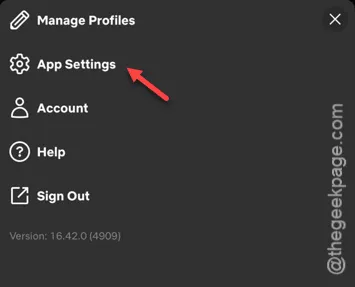
步驟 4 –開啟 Netflix 設定後,開啟「行動數據使用」。
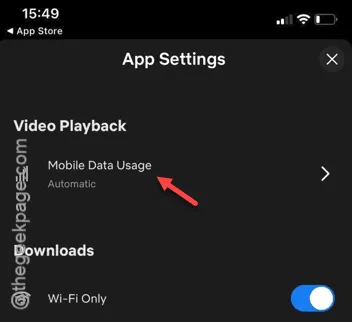
步驟 5 –在行動數據設定頁面上,停用「自動」模式。
步驟 6 –接下來,將其設定為「最大」等級。
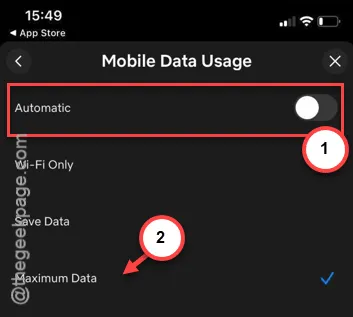
Netflix 隨時可根據可用的網路頻寬控制視訊品質。
修復 3 – 停用低功耗模式
在 iPhone 處於低電量模式時觀看 Netflix 影片可能會將影片品質限制為 SD 模式。
步驟 1 –載入 iPhone 設定並開啟「電池」設定。
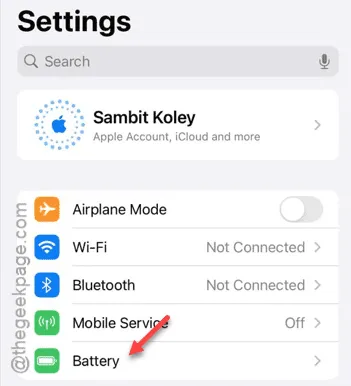
步驟 2 – 關閉其中的「低功耗模式」。
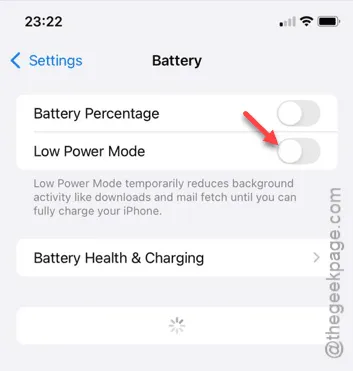
退出「設定」視窗上的「電池」頁面。稍後,請加載 Netflix 應用程式。
您將無法知道實際的視訊品質(Netflix 不會直接在螢幕上顯示),但您肯定會看到視訊品質的變化。
修復 4 – 停用低資料模式
您應該停用 iPhone 上的低數據模式。這可以解決 Netflix 應用中的高清問題。
步驟 1 –直接進入「移動服務」設定。
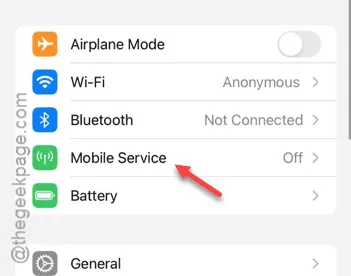
步驟 2 –接下來,開啟「行動數據選項」選項。
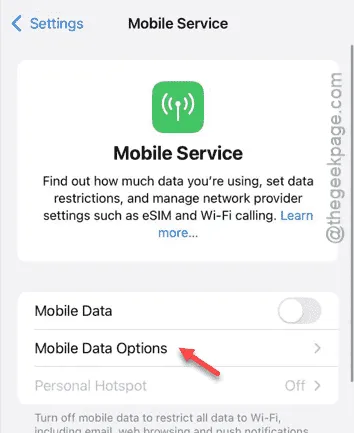
步驟 3 –將「低資料模式」切換為「關」。
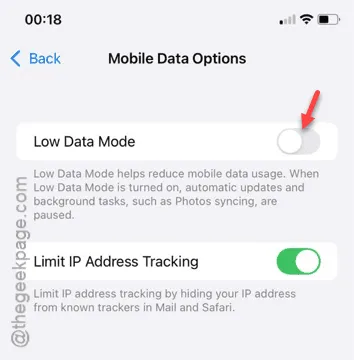
停用低數據模式後,嘗試使用行動數據播放 Netflix 並進行測試。
修復 5 – 升級您的網絡
串流影片主要取決於您所使用的網路。因此,如果您使用頻寬較低(低於 30 Mbps)的行動網路或 Wi-Fi,Netflix 應用程式上的視訊品質將會受到影響。
切換到更好的網絡



發佈留言